Ticketmaster エラー コードを修正する [完全ガイド]
![Ticketmaster エラー コードを修正する [完全ガイド]](https://cdn.thewindowsclub.blog/wp-content/uploads/2024/01/fix-ticketmaster-error-codes-1-640x350.webp)
Ticketmaster は、アメリカで人気のあるチケット販売および流通会社です。 Ticketmaster からチケットを購入中にエラーが発生した場合は、この記事が問題の解決に役立ちます。この記事では、チケットマスター エラー コード U103、U201、U2019、U533、U504、U521、U505、0001、0002、0007、0009、0011、401、418 を修正する方法について説明します。 、 など
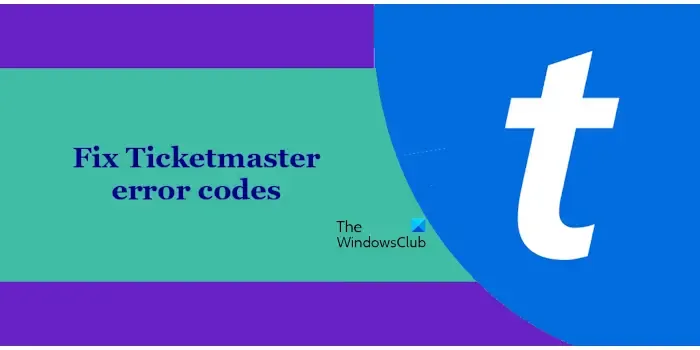
チケットマスターのエラーコードを修正
次の解決策を使用して、チケットマスター エラー コード U103、U201、U2019、U533、U504、U521、U505、0001、0002、0007、0009、0011、401、418 などを修正します。
- サーバーの問題である可能性があります
- WiFiルーターの電源を入れ直します
- キャッシュとCookieをクリアする
- 拡張機能を無効にする
- 別の Web ブラウザを試してください
- VPN を有効または無効にする
- 別のインターネット接続を使用する
- スマートフォンを使用する
- 同じアカウントで別のデバイスにログインしていませんか?
- 新しいチケットマスターアカウントを作成する
これらすべての修正を詳しく見てみましょう。
1] サーバーの問題である可能性があります
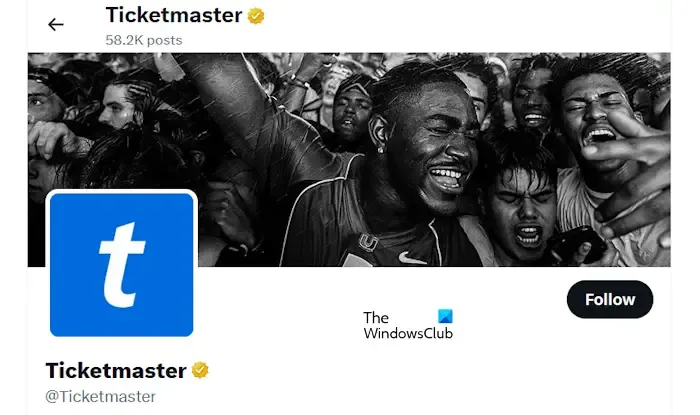
チケットマスターで発生するエラーは、サーバーの問題が原因である可能性があります。最新情報を入手するには、Ticketmaster の公式 X (Twitter) アカウントをフォローすることをお勧めします。サーバーに問題が発生した場合、Ticketmaster は X (Twitter) で発表することがあります。
2] WiFiルーターの電源を入れ直します
問題はインターネット接続にある可能性があります。インターネット接続が正常に動作していることを確認してください。 WiFi ルーターの電源を入れ直してみることをお勧めします。次の手順がこれに役立ちます。
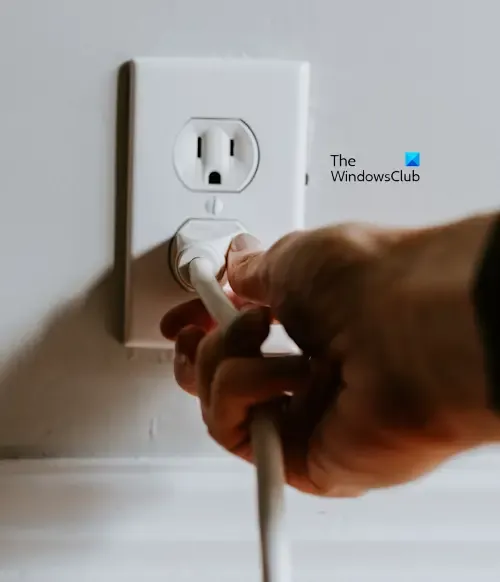
- WiFiルーターの電源を切ります。
- 電源アダプターを壁コンセントから抜きます。
- 数分間待ちます。
- 電源アダプターを壁コンセントに差し込み、ルーターの電源を入れます。
エラーが継続するかどうかを確認してください。
3] キャッシュと Cookie をクリアする
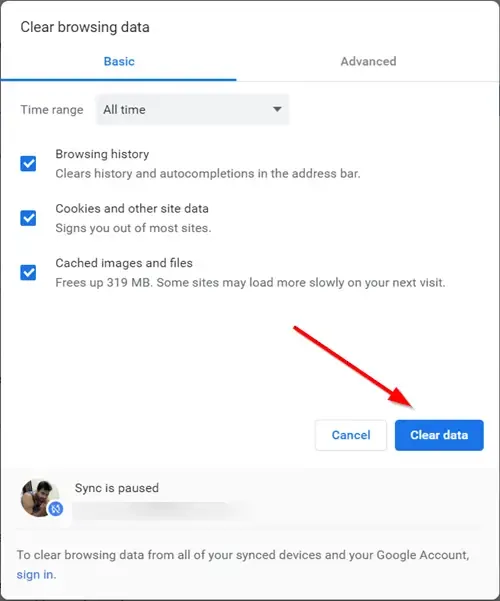
破損したキャッシュと Cookie が問題の原因である可能性があります。 Web ブラウザのキャッシュと Cookie データをクリアして、問題が解決するかどうかを確認することをお勧めします。キャッシュと Cookie をクリアする手順は、Chrome、Firefox、Edge キーを押して、[閲覧データのクリア] ウィンドウを表示します。次に、キャッシュと Cookie を選択して削除します。Ctrl + Shift + Delete など。ただし、ほとんどすべての Web ブラウザで機能するショートカット キーがあります。
4] 拡張機能を無効にする
Web ブラウザにインストールされている拡張機能が問題を引き起こす場合があります。これを確認するには、拡張機能を 1 つずつ無効にし、拡張機能を無効にするたびに Ticketmaster Web サイトをリロードします。今回はTicketmasterからチケットが購入できるかどうかを確認します。
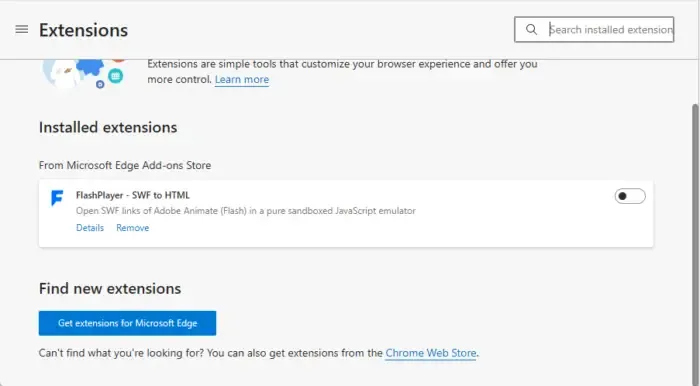
いくつかの一般的な Web ブラウザーで拡張機能ページを開く方法を説明しました。
- Firefox: Ctrl + Shift + A を押すか、新しいタブを開いて と入力します。 a>about:addons と入力し、Enter を押します。
- Google Chrome: 新しいタブを開き、chrome://extensions と入力して、< /span>。入力
- Microsoft Edge: 新しいタブ ページのアドレス バーに「edge://extensions」と入力します。をクリックし、Enter を押します。
5] 別の Web ブラウザを試してください
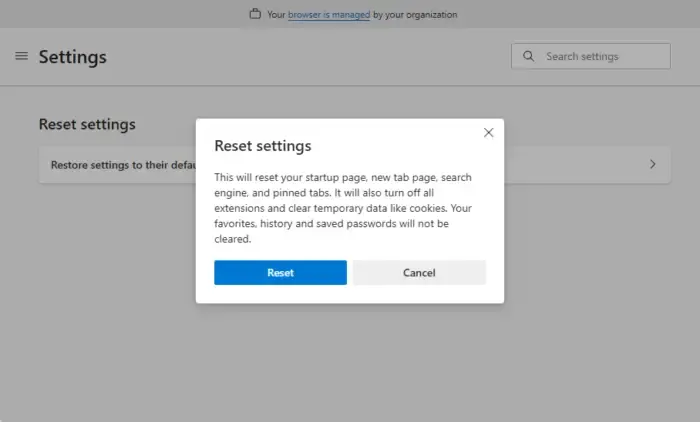
Web ブラウザに問題がある可能性があります。これを確認するには、別の Web ブラウザを使用して、そのブラウザでエラーが発生するかどうかを確認します。他のWebブラウザでエラーが発生しなければ、チケットを購入できます。影響を受ける Web ブラウザの問題を解決するには、Web ブラウザをデフォルト設定にリセットします。 Chrome をリセット、Edge、 Firefox、または使用しているその他の Web ブラウザ。
6] VPNを有効または無効にします
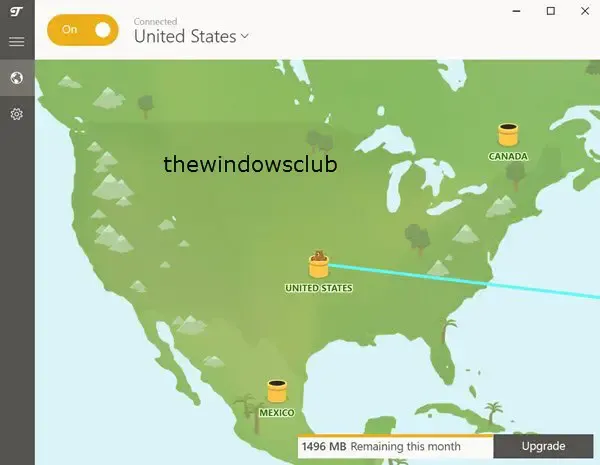
VPN に接続している場合は、VPN から切断して、VPN が機能するかどうかを確認します。 Ticketmaster Web サイトの問題は、特定の IP アドレスで発生することがあります。このような場合は、VPN 接続に切り替える (使用していない場合) か、VPN から切断する (すでに VPN に接続している場合) ことで問題を解決できる可能性があります。 無料の VPN ソフトウェアは数多くあります。インストールして使用できます。
7] 別のインターネット接続を使用する
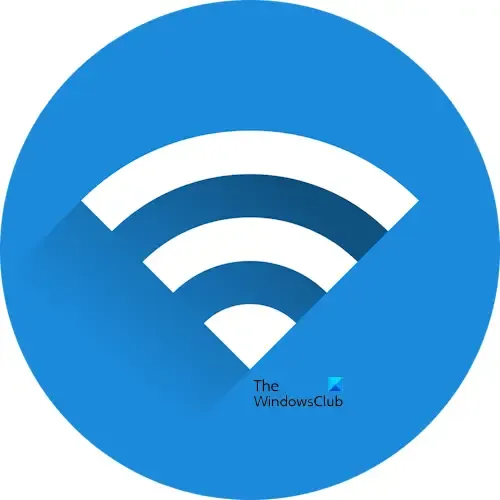
VPN 接続がない場合、または VPN に接続したくない場合は、この修正を試してください。利用可能な別のインターネット接続に接続します。別のインターネット接続が利用できない場合は、モバイル ホットスポット経由でシステムをモバイル データに接続できます。
8】スマホを使う
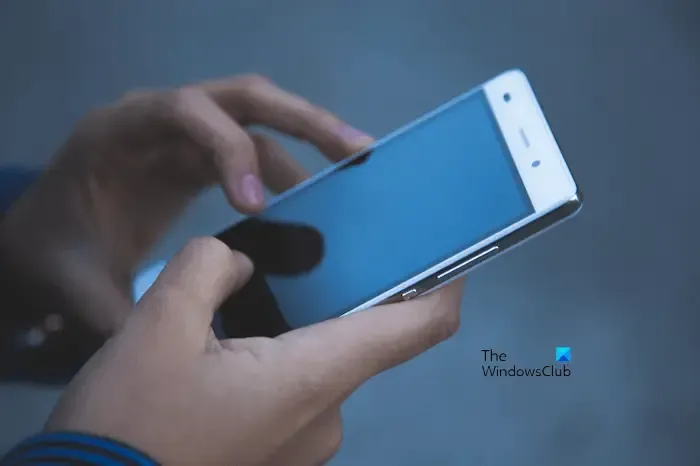
スマートフォンを使用してチケットマスターのウェブサイトからチケットを購入することもできます。 Ticketmaster Web サイトにアクセスしているとき、または Web サイトからチケットを購入しているときにスマートフォンでエラー コードが表示された場合は、コンピュータを使用してください。
9] 同じアカウントで別のデバイスにログインしていませんか?
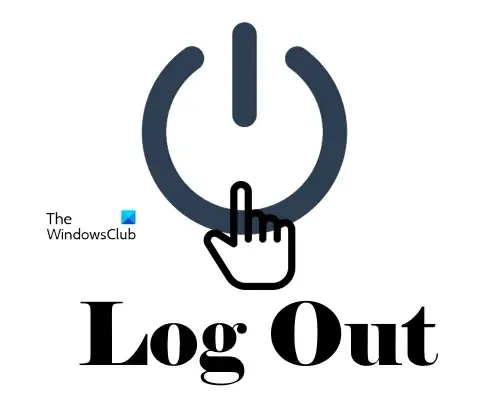
異なるデバイスで同じアカウントを使用して Ticketmaster Web サイトにログインしていますか? 「はい」の場合、これがこのエラーの原因である可能性があります。 Ticketmaster では、一度に 1 つのデバイスからのみアカウントにサインインできます。他のすべてのデバイスからログアウトします。これは役立つはずです。
10] 新しいチケットマスターアカウントを作成する
それでもエラーが発生する場合は、新しいチケットマスター アカウントを作成してください。これは機能するはずです。あるいは、Ticketmaster サポートにお問い合わせいただくこともできます。
それでおしまい。これがお役に立てば幸いです。
私のコードが Ticketmaster で機能しないのはなぜですか?
Ticketmaster に入力しているコードが機能しない場合は、コードの有効期限が切れていないことを確認してください。コードの有効期限が切れている場合は機能しません。また、コードを入力する際には、特典の条件が満たされていることを確認してください。
Ticketmaster がチケットを読み込まない場合はどうすればよいですか?
Ticketmaster でチケットを表示できない場合は、電子メール アドレス エラー、または別のアカウントから Ticketmaster にアクセスしていることが原因である可能性があります。正しい Ticketmaster アカウントを使用していることを確認してください。 VIPPS を通じて支払った場合、アカウントにチケットが表示されるまでに最大 60 分かかります。


コメントを残す